¿Te gustaría pasar de ideas sueltas a procesos claros en minutos? Con los Gems de Google puedes crear asistentes de IA para tareas muy concretas y, ahora, compartir Gems de Google con quien quieras casi como si enviaras un archivo en Drive. Te contamos cómo funcionan, qué opciones tienes y en qué situaciones te ahorran tiempo a ti y a tu equipo.
La novedad no es solo técnica, también es práctica. Al compartir tus Gems vas a poder extender tu forma de trabajar a tu familia o a tus compañeros sin que tengan que configurar nada desde cero. Hay detalles sobre permisos, disponibilidad y usos reales que conviene tener claros para sacarles todo el partido desde la versión web.
Los Gems de Google son asistentes y expertos de IA personalizados que diseñas con instrucciones para un objetivo concreto, como planificar, resumir o corregir. Nacieron dentro de la suscripción Gemini Advanced, que permitió crear chatbots a medida describiendo el escenario y el estilo de respuesta que necesitas. Si lo comparas con la app móvil, el servicio web te da control y coherencia desde el primer uso.
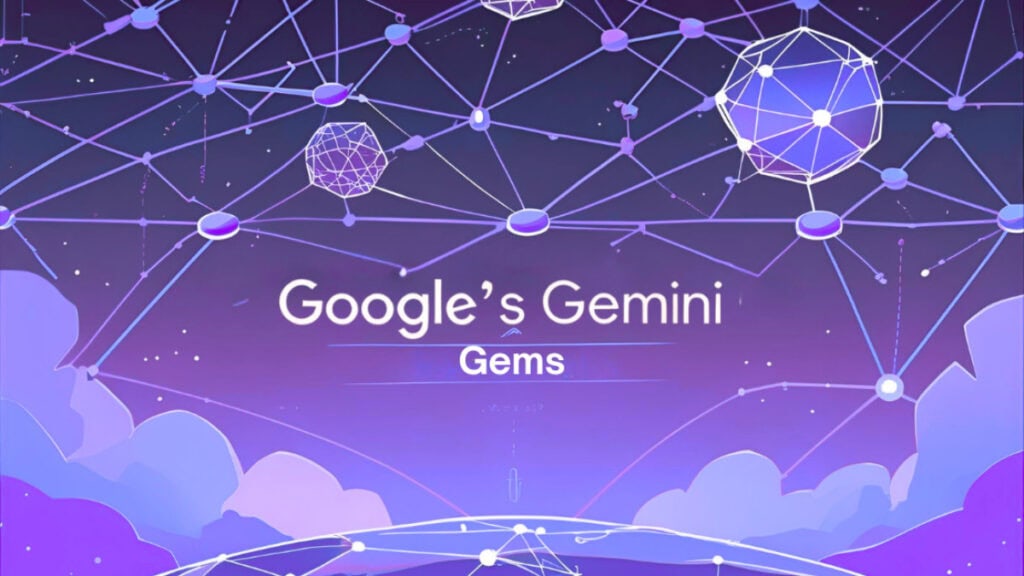
Desde su lanzamiento, Google incluyó Gems prediseñados listos para arrancar: un coach de aprendizaje, un asistente de lluvia de ideas, un guía profesional, un editor de escritura y un compañero de programación. Lo interesante llega cuando ajustas tus propias reglas y, si te hace falta, añades subida de archivos para que el Gem trabaje con tus documentos.
Compartir es tan directo que recuerda a Drive. Vas a poder compartir Gems de Google desde el cliente en línea y dar acceso a personas concretas en segundos. Así evitas enviar instrucciones largas por chat y mantienes un único punto de verdad que todos consultan y, si procede, editan con control.
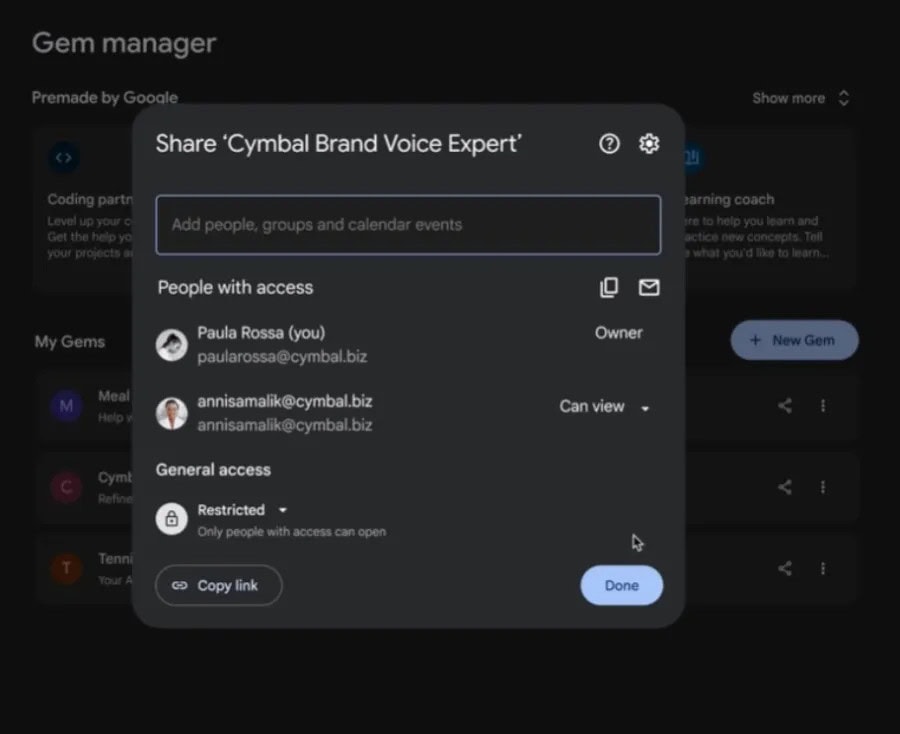
Al compartir Gems de Google tienes un control similar al de Drive. Puedes invitar a alguien a ver y usar el Gem para que ejecute consultas sin tocar la configuración, o bien darle permiso de editar para que cambie instrucciones, tono y fuentes. Lo más común en equipo es separar roles para proteger la consistencia del asistente.
También te puede interesar:Google integra Gems en Workspace: automatiza tus tareas y personaliza la IA desde Docs y Gmail¿Te ha pasado alguna vez que tres personas crean “lo mismo” con ligeras variaciones? Al compartir Gems de Google evitas la duplicación de esfuerzos y mantienes un único asistente validado. Todos trabajan con la misma base, y tú controlas quién puede actualizarlo, lo que reduce errores, acelera la adopción y crea hábitos comunes, sobre todo en entornos con varios compañeros de trabajo.
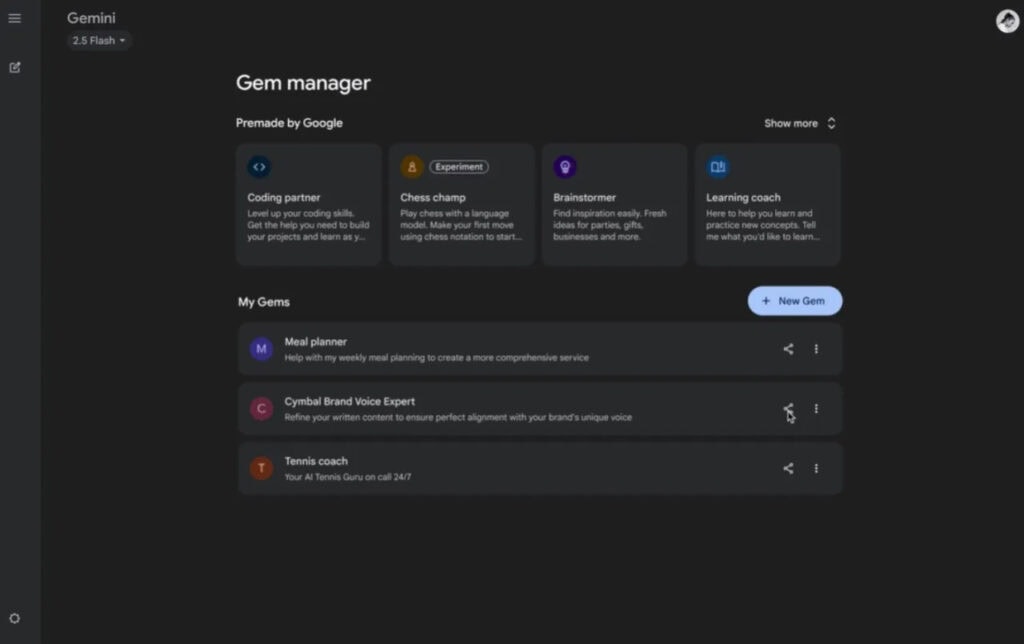
Compartir también abre la puerta a quienes no usan funciones avanzadas de personalización. Tus contactos pueden usar tus Gems aunque no hayan configurado nada, porque heredan tu lógica y tus reglas. Si en algún momento necesitan cambios, siempre puedes darles permisos de edición y acompañarles mientras aprenden.
La función de crear Gems empezó en Gemini Advanced, y más tarde se extendió a Gemini Business y Gemini Enterprise, llegando a usuarios en más de 150 países. A partir de marzo, Google anunció que los Gems están disponibles para todos, y además admiten carga de archivos para trabajar con contenido propio de forma directa.
Este cambio democratiza el acceso y hace posible compartir Gems de Google sin barreras de suscripción para quienes solo necesitan usarlos. En contextos corporativos puede interesar mantenerlos bajo cuentas empresariales para aplicar políticas de permisos, auditoría y gobierno de la información en el servicio web.
Empieza con una intención clara y mantén las instrucciones concisas. Indica el objetivo, el tono y el formato de salida que quieres, y añade ejemplos de entrada y respuesta. Después, prueba con casos reales y, si procede, sube archivos con documentación o plantillas para que el Gem tenga contexto. Cuando esté estable, ya puedes compartir tus Gems con permisos ajustados.
Recuerda revisar el historial de uso para detectar malentendidos. Si ves consultas repetidas o resultados irregulares, afina la instrucción principal, añade criterios de aceptación y bloquea cambios de edición si el asistente ya funciona bien. Así, vas a poder mantener calidad y consistencia cuando muchas personas lo usen a la vez.
No. Aunque la creación nació en Gemini Advanced y primero llegó a Business y Enterprise, Google comunicó en marzo que los Gems están disponibles para todos. Eso facilita compartir Gems de Google con cualquier contacto sin exigir suscripciones específicas.
Como en Drive, defines quién puede ver y usar y quién puede editar. Lo habitual es dar uso a familiares y equipo amplio, y edición solo a responsables. Puedes cambiar los permisos en cualquier momento desde el gestor de Gems.
Sí. Los Gems de Google admiten subida de archivos, lo que permite alimentar al asistente con guías internas, plantillas o datasets. Esto vuelve más útil compartir tus Gems, porque todos los invitados se benefician del mismo contexto desde la aplicación web.
Si quieres acelerar procesos y evitar versiones duplicadas, compartir Gems de Google es un paso natural: defines un único asistente, asignas permisos como en Drive y lo pones a trabajar en vacaciones, menús o escritura en equipo. Con los Gems de Google vas a poder estandarizar cómo resolvéis tareas diarias y, cuando haga falta, ajustar reglas sin perder el control.
Me dedico al SEO y la monetización con proyectos propios desde 2019. Un friki de las nuevas tecnologías desde que tengo uso de razón.
Estoy loco por la Inteligencia Artificial y la automatización.